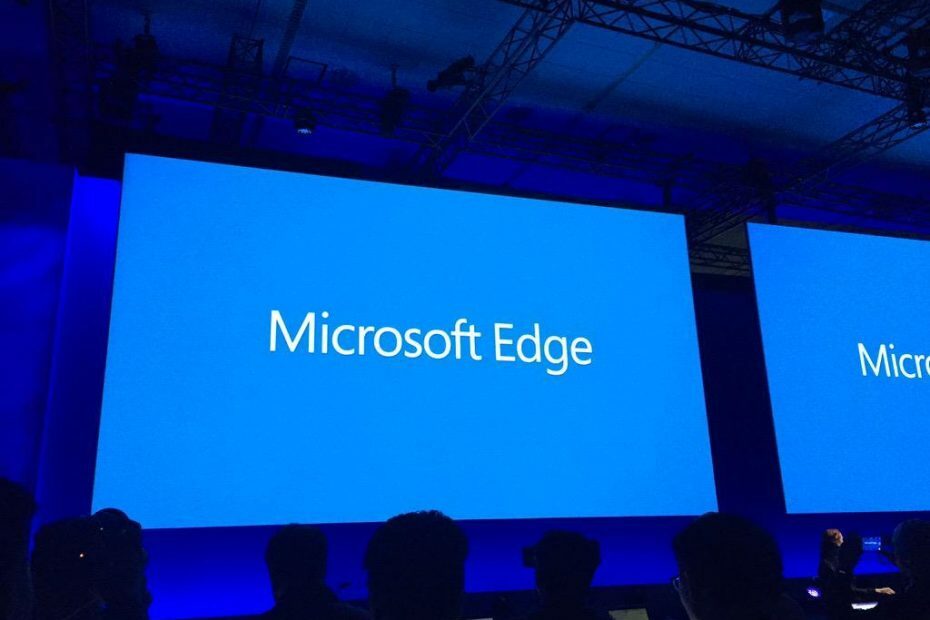- Microsoft Edge ist der integrierte Browser, der mit Windows 10 geliefert wird, und einige Benutzer berichteten, dass dies für sie überhaupt nicht funktioniert.
- Um dieses Problem zu beheben, stellen Sie sicher, dass der DNS-Client ausgeführt wird und Edge nicht von Ihrem Antivirenprogramm oder Ihrer Firewall blockiert wird.
- Besuchen Sie unser dedizierter Fix Hub um mehr darüber zu erfahren, wie Sie häufige PC-Probleme beheben können.
- Wir haben Edge und andere Browser ausführlich in unserem Browser-Hub, also gehen Sie dort hin, wenn Sie weitere Informationen benötigen.

Sie verdienen einen besseren Browser! 350 Millionen Menschen nutzen täglich Opera, ein vollwertiges Navigationserlebnis mit verschiedenen integrierten Paketen, verbessertem Ressourcenverbrauch und großartigem Design.Das kann Opera:
- Einfache Migration: Verwenden Sie den Opera-Assistenten, um vorhandene Daten wie Lesezeichen, Passwörter usw.
- Ressourcennutzung optimieren: Ihr RAM-Speicher wird effizienter genutzt als Chrome
- Verbesserte Privatsphäre: kostenloses und unbegrenztes VPN integriert
- Keine Werbung: Der integrierte Werbeblocker beschleunigt das Laden von Seiten und schützt vor Data-Mining
- Oper herunterladen
Microsoft Edge ist nur eine von vielen neuen Funktionen von Windows 10, und genau wie bei anderen bemerkenswerten Funktionen sind die Benutzer damit zufrieden.
Einige Benutzer berichteten jedoch, dass Microsoft Edge nicht einmal auf ihrem Computer funktioniert, daher haben wir einige Problemumgehungen vorbereitet, um jedem zu helfen, der mit diesem Problem konfrontiert ist.
Aber zuerst ist hier die Liste aller potenziellen Edge-Probleme, die Sie mit den von uns vorgestellten Lösungen lösen können:
- Microsoft Edge lässt sich nicht öffnen
- Microsoft Edge stürzt ab
- Microsoft Edge läuft langsam
- Microsoft Edge funktioniert nach Update nicht not
- Microsoft Edge friert immer wieder ein
- Microsoft Edge stürzt nach dem Öffnen einer Registerkarte ab
Was kann ich tun, wenn Microsoft Edge unter Windows 10 nicht mehr funktioniert?
- Verwenden Sie einen anderen Browser
- Wechseln Sie zum privaten Netzwerk
- DNS-Client aktivieren
- App-Pakete registrieren
- Führen Sie die App-Fehlerbehebung aus
- Führen Sie den SFC-Scan aus
- DISM ausführen
- Cache und Daten löschen
- Schalten Sie die Firewall aus
- Ändern Sie Ihren Antivirus
- Installieren Sie die neuesten Updates
- Deinstallieren Sie die neuesten Updates
- Ändern Sie die Sicherheitsberechtigungen
1. Verwenden Sie einen anderen Browser

Ständige Probleme mit Ihrem Browser sind Grund genug, über einen Wechsel zu einem neuen nachzudenken. Es ist nicht nur frustrierend, alles, was Sie tun, unterbrechen zu müssen, um zu beheben, dass Ihr Browser nicht funktioniert, sondern es ist auch zeitaufwändig.
Es gibt viele gute Optionen da draußen und nachdem wir sie alle analysiert haben, glauben wir, dass Opera alle Funktionen und Elemente hat, die jeden Benutzer glücklich machen.
In Bezug auf die Geschwindigkeit ist Opera hervorragend und Ihre Browsergeschwindigkeit wird durch den integrierten Adblocker ebenfalls verbessert. Dadurch werden Sie nicht mehr von unerwünschten Anzeigen belästigt und Ihre Seiten werden 90% schneller geladen.
Arbeitsbereich, Tab-Manager, kostenloses VPN, integrierte Social Media in der Taskleiste, Video-Pop-Out integrierter Messenger sind nur einige der neuen Funktionen, die Opera mitbringt. Das primäre Ziel ist Effizienz und eine großartige Benutzererfahrung.
Alle kombinierten Funktionen reduzieren alle Browserfehler und Geschwindigkeitsprobleme auf fast Null. Es ist ein Browser, der Ihr Leben einfacher und Ihren Arbeitsablauf noch organisierter macht.

Oper
Nahezu null Fehler beim Öffnen, Durchsuchen, Aktualisieren oder Abspielen von Videos. Es ist schnell, zuverlässig und Ihre Privatsphäre online ist gewährleistet.
Besuche die Website
2. Wechseln Sie zum privaten Netzwerk
- Öffne das Startmenü.
- Gehe zum die Einstellungen App.
- Gehe zu Netzwerk & Internet, und dann zu Ethernet.

- Klicken Sie auf Ihr Verbindungssymbol unter Ethernet.
- Veränderung Geräte und Inhalte finden zu Auf.
- Neu starten dein Computer.
Hinweis: Diese Option legt Ihr. fest Internetverbindung zu Privat, daher erkennt Microsoft Edge keine Bedrohungen für Ihre Privatsphäre, und Sie können wahrscheinlich wieder eine Verbindung zum Internet über den Windows 10-Standardbrowser herstellen.
Wenn Sie Probleme beim Öffnen der Einstellungs-App haben, lesen Sie diesen Artikel, um das Problem zu beheben.
3. DNS-Client aktivieren
- Gehe zu Suche, Art dienste.msc und öffnen Dienstleistungen.

- Finden DNS-Client und überprüfen Sie den Status.
- Klicken Sie mit der rechten Maustaste auf das DNS-Client Service und Auswahl Start.
- Neu starten dein Computer.
4. App-Pakete registrieren
- Klicken Sie mit der rechten Maustaste auf das Schaltfläche Startmenü.
- Öffnen Eingabeaufforderung.

- Art Power Shellin der Befehlszeile und drücken Sie Eingeben.
- Im Administrator: Power Shell Geben Sie den folgenden Befehl ein und drücken Sie Eingeben:
Get-AppXPackage | Foreach {Add-AppxPackage -DisableDevelopmentMode -Register "$($_.InstallLocation) AppXManifest.xml"}
- Neu starten dein Computer.
PowerShell funktioniert nicht mehr? Sehen Sie sich diesen Artikel an und erfahren Sie, wie Sie das Problem wie ein echter Techniker beheben können.
5. Führen Sie die App-Fehlerbehebung aus
- Gehe zu die Einstellungen.
- Gehe rüber zu Updates & Sicherheit.
- Wählen Fehlerbehebung.
- Wählen Windows Store-Apps, und gehe zu Führen Sie die Fehlerbehebung aus.

- Neu starten dein Computer.
6. Führen Sie den SFC-Scan aus
- Gehen Sie zu Suchen, geben Sie cmd ein, klicken Sie mit der rechten Maustaste Eingabeaufforderung.
- Wählen Als Administrator öffnen.
-
Art sfc/scannow, und drücken Sie die Eingabetaste.

- Warten Sie, bis der Vorgang abgeschlossen ist.
- Neu starten dein Computer.
Anmerkung der Redaktion: Dieser Artikel wird auf der nächsten Seite fortgesetzt.
 Haben Sie immer noch Probleme?Beheben Sie sie mit diesem Tool:
Haben Sie immer noch Probleme?Beheben Sie sie mit diesem Tool:
- Laden Sie dieses PC-Reparatur-Tool herunter auf TrustPilot.com als großartig bewertet (Download beginnt auf dieser Seite).
- Klicken Scan starten um Windows-Probleme zu finden, die PC-Probleme verursachen könnten.
- Klicken Repariere alles um Probleme mit patentierten Technologien zu beheben (Exklusiver Rabatt für unsere Leser).
Restoro wurde heruntergeladen von 0 Leser in diesem Monat.
Häufig gestellte Fragen
Um Edge zurückzusetzen, gehen Sie zu Einstellungen-App > Apps. Wählen Sie nun Microsoft Edge und wählen Sie Erweiterte Optionen. Klicken Sie auf Zurücksetzen, um den Microsoft Edge zurückzusetzen.
Um Microsoft Edge zu reparieren, führen Sie SFC- und DISM-Scans über die Eingabeaufforderung aus. Wenn dies nicht hilft, setzen Sie Microsoft Edge zurück oder installieren Sie es neu.
Ja, es ist möglich, Microsoft Edge neu zu installieren, aber da Edge eine integrierte Anwendung ist, müssen Sie sie neu installieren, indem Sie einen bestimmten Befehl von PowerShell ausführen.
Um Microsoft Edge zu deaktivieren, gehen Sie zu C: WindowsSystemApps, suchen Sie den Microsoft Edge-Ordner und benennen Sie ihn um. Wenn Sie es aktivieren möchten, benennen Sie den Ordner wieder in seinen ursprünglichen Namen um.
![Microsoft Edge-Server fragt nach Benutzername und Passwort [Fix]](/f/67b82df02c69d2fb7779dbdaf32ec653.jpg?width=300&height=460)